Η γραμμή εντολών μπορεί να κάνει πολλά πράγματαΤο Windows 10 UI δεν σας παρέχει απλή, γρήγορη πρόσβαση. Μπορεί επίσης να κάνει κάποια βασικά πράγματα όπως τα ανοιχτά αρχεία και οι φάκελοι. Οι εντολές που χρειάζεστε για αυτό είναι πολύ απλές. Δείτε πώς μπορείτε να ανοίξετε αρχεία και φακέλους από τη Γραμμή εντολών.
Ανοίξτε τα αρχεία από τη γραμμή εντολών
Το μόνο πραγματικό τέχνασμα για το άνοιγμα ενός αρχείου από τη Γραμμή εντολών μετακινείται στον σωστό φάκελο στο οποίο βρίσκεται το αρχείο. Μπορείτε να το κάνετε ή μπορείτε να δώσετε την πλήρη διαδρομή στο αρχείο που θέλετε να ανοίξετε.
Μετακίνησε στο φάκελο
Εάν πρόκειται να μετακινηθείτε στον φάκελο στον οποίο βρίσκεται το αρχείο, πρέπει να χρησιμοποιήσετε την εντολή cd.
Σύνταξη
cd path-to-folder
Παράδειγμα
cd C:UsersfatiwDesktop
Μόλις βρεθείτε στο σωστό φάκελο, πληκτρολογήστε το όνομα του αρχείου που θέλετε να ανοίξετε με την επέκτασή του και πατήστε enter.

Άνοιγμα αρχείου απευθείας
Για να ανοίξετε το αρχείο απευθείας, αντί να μετακινηθείτε στο φάκελο, θα πρέπει να καθορίσετε τη διαδρομή με το όνομα του αρχείου που θέλετε να ανοίξετε με την επέκταση αρχείου.
Σύνταξη
path-to-folder FileName.FileExtension
Παράδειγμα
"C:UsersfatiwDesktopaudio cut.jpg"
Από προεπιλογή, η γραμμή εντολών θα ανοίξει το αρχείο στην προεπιλεγμένη εφαρμογή που έχει οριστεί γι 'αυτό, αν θέλετε, μπορείτε να καθορίσετε μια διαφορετική εφαρμογή για να ανοίξετε το αρχείο.
Σύνταξη
Path-to-app app-EXE-name path-to-file FileName.FileExtension
Παράδειγμα
"C:Program FilesAdobeAdobe Photoshop CC 2018Photoshop.exe" "C:UsersfatiwDesktopaudio cut.jpg"
Ανοίξτε το φάκελο από τη γραμμή εντολών
Για να ανοίξετε ένα φάκελο από το File Explorer από την εντολή Command Prompt, θα πρέπει να εκτελέσετε την ακόλουθη εντολή.
Σύνταξη
start %windir%explorer.exe path-to-folder
Παράδειγμα
start %windir%explorer.exe "C:UsersfatiwDesktop"
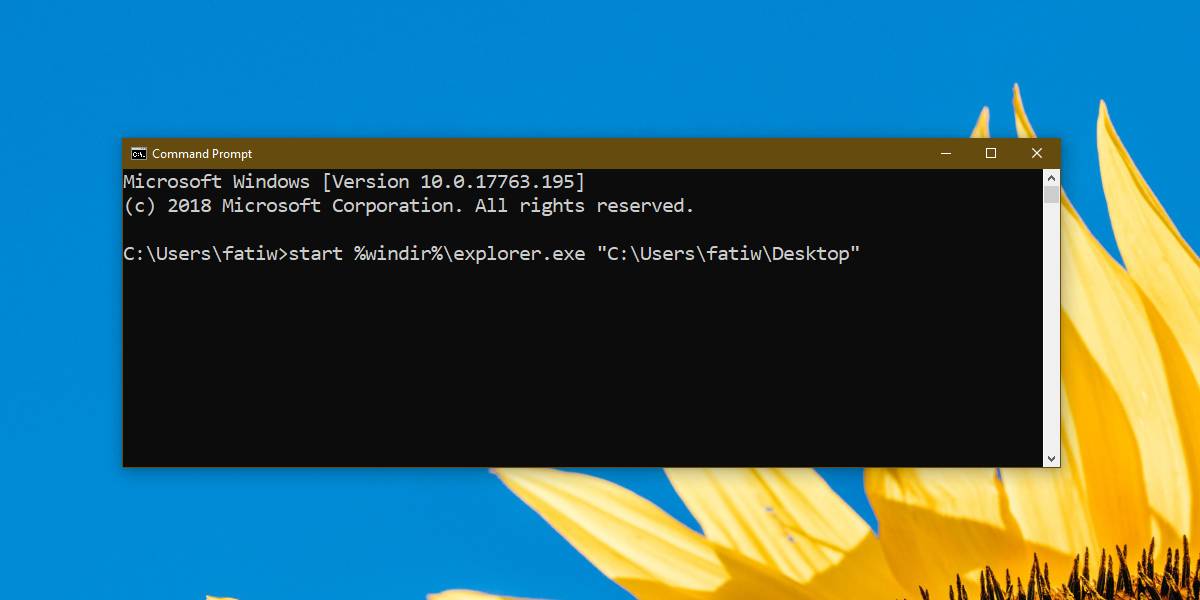
Δεδομένου ότι ανοίγουμε απλά αρχεία και φακέλους, δεν χρειάζεται να ανοίξετε τη Γραμμή εντολών με δικαιώματα διαχειριστή. Οι εντολές θα λειτουργούν ανεξάρτητα από ποια προνόμια εκτελείται με την εντολή Command Prompt.
Ένα πράγμα που πρέπει να ξέρετε για την παροχή τουη διαδρομή σε ένα αρχείο ή ένα φάκελο είναι ότι πρέπει να το επισυνάψετε σε διπλά εισαγωγικά. Αυτό είναι φυσιολογικό, αφού τα περισσότερα ονόματα φακέλων και αρχείων έχουν ένα κενό μέσα σε αυτά. Εάν παραλείψετε να χρησιμοποιήσετε τα διπλά εισαγωγικά, η εντολή δεν θα εκτελεστεί. Εάν το όνομα του αρχείου και η διαδρομή του φακέλου σας δεν έχουν κενά σε αυτά, μπορείτε να εκτελέσετε τις εντολές χωρίς τα διπλά εισαγωγικά.
Κλείσιμο αρχείου
Μπορείτε επίσης να χρησιμοποιήσετε τη γραμμή εντολών για να κλείσετε ένα αρχείο. Η εντολή είναι?
Σύνταξη
taskkill /im filename.exe /t
Παράδειγμα
taskkill /im i_view64.exe /t
Φυσικά, εάν μια εφαρμογή είναι σε θέση να τρέχει πολλαπλάόπως το IrfanView ή το Microsoft Word, η εντολή θα κλείσει όλα τα αρχεία που είναι ανοιχτά. Μπορεί να χάσετε τη μη σωστή πρόοδο, ώστε να είστε προσεκτικοί με αυτό.













Σχόλια